Sharing is caring!
크롬 북마크 위치, 수정, 백업
개인차는 있겠지만 솔직히 익스플로러 보다는 크롬 이 사용하기 편한 프로그램인거 같습니다. 크롬 을 사용하면서 북마크 (즐겨찾기)를 추가하는 것도 쉽습니다. 오늘은 크롬 북마크 파일 위치와 수정하는 법, 백업하는 법에 대해서 정리했습니다.

크롬 북마크 하는 방법
인터넷 주소창의 상단 맨 오른쪽을 살펴보면 별모양 아이콘을 볼 수 있습니다. 이 별을 클릭하면 크롬 북마크 를 할 수 있습니다. 익스플로러에서는 즐겨찾기라는 용어를 사용하지만 크롬에서는 북마크 라는 용어로 표현합니다. 별표시를 클릭하면 파란색별로 바뀝니다. 파란색별로 표시되면 북마크 된 것입니다.
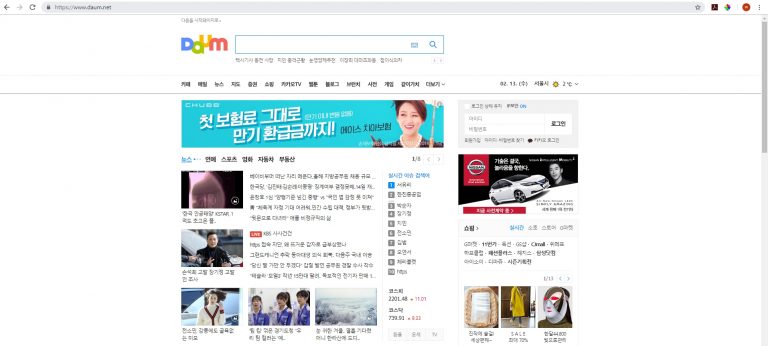
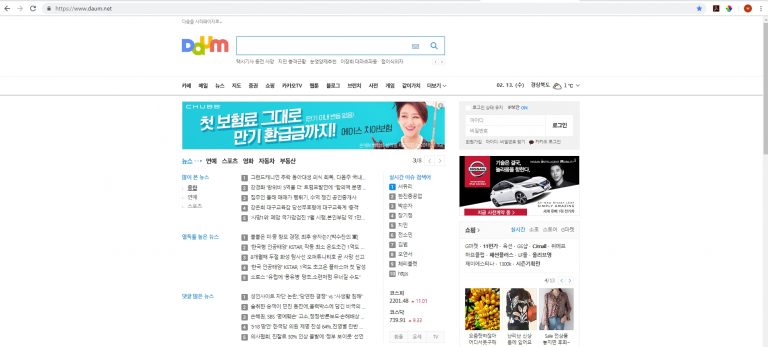
크롬 북마크 위치
익스플로러를 사용하는 분은 C:\Users\사용자계정 에서 즐겨찾기를 확인할 수 있습니다.
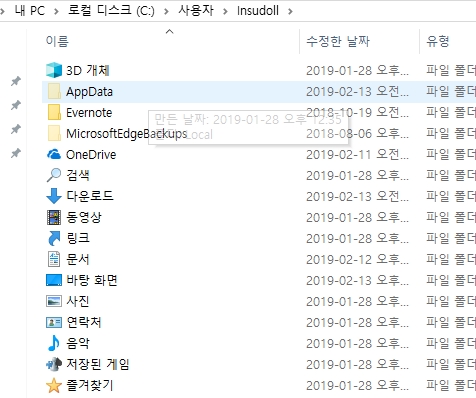
크롬 사용자 분들은 C:\Users\사용자계정\AppData\Local\Google\Chrome\User Data\Default 입니다.
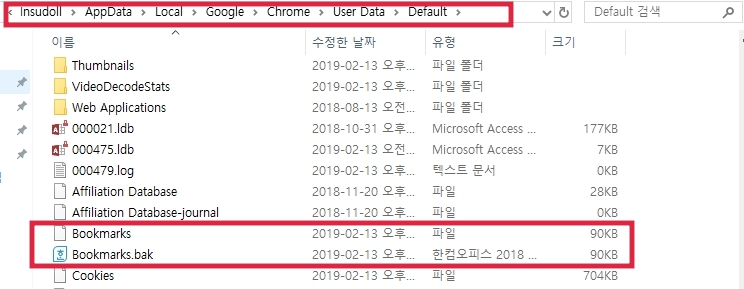
크롬 북마크 백업
크롬 북마크는 다음 사진과 같은 순서로 진행하면 됩니다. 우선 설정에서 북마크를 클릭한 후 북마크 관리자를 선택합니다.
그 다음으로 다시 북마크 설정에서 북마크 내보내기를 클릭하시면 됩니다. 만약 이 파일을 저장장치에 가지고 다니면서 북마크 가져오기를 누른다면 북마크를 어느 컴퓨터에서나 사용할 수 있습니다.
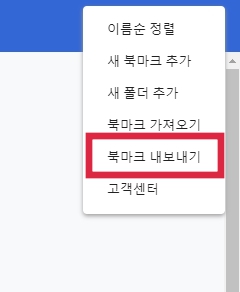

크롬 북마크 수정
크롬 북마크 수정은 북마크 관리자 화면에서 직접 처리하면 됩니다. 순서를 바꾸고 싶거나 폴더를 만들어서 정리하고 싶다면 이곳에서 하면 됩니다.
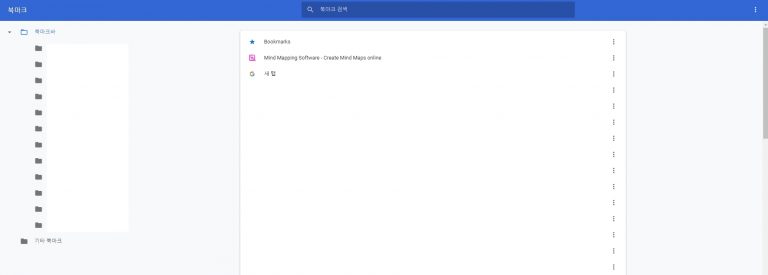
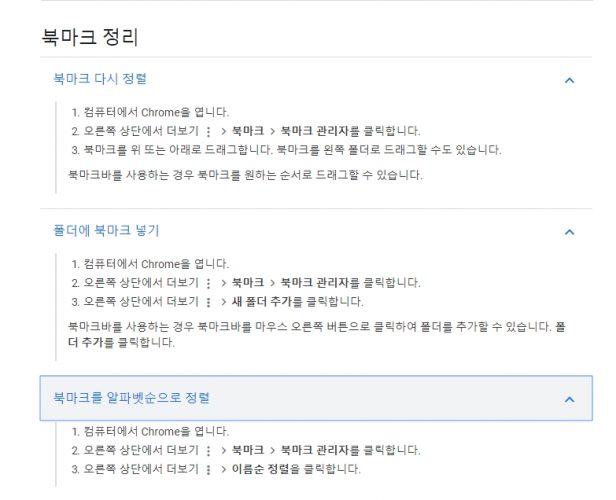
놓치기 아까운 정보글
Sharing is caring!